Le foto possono catturare momenti vecchi e memorabili senza sforzo. Puoi rivivere i tuoi momenti preferiti semplicemente guardando le foto che hai scattato. Tuttavia, le vecchie foto della tua famiglia o dell'infanzia possono diventare graffiate o danneggiate a causa del passare del tempo. Quindi, se vuoi ripristinare le foto della tua infanzia al loro stato originale, questo articolo discuterà delle migliori app per il ripristino di foto vecchie valutate positivamente.
In questo articolo
Parte 1: I migliori 5 strumenti consigliati per il ripristino di foto antiche
In questa sezione, ti forniremo le migliori 5 app per il ripristino di foto antiche che possono aiutarti a migliorare la qualità delle tue vecchie foto distorte.
1. Retouch Pilot: Efficace per correggere difetti minori
Retouch Pilot è un eccellente servizio di modifica foto online che può trasformare la tua foto difettosa in una perfetta senza che dobbiate fare nulla, basta creare un ordine. Offre vari servizi di modifica foto che possono aiutarvi a eliminare i difetti nella vostra immagine. Questa app offre opzioni di ritocco del ritratto e del corpo attraverso le quali potete migliorare l'aspetto del vostro soggetto nelle immagini senza sforzo.

2. Media.io: Ingrandite l'immagine per garantire un'alta qualità
Se le vostre vecchie foto sono sfocate o hanno una bassa risoluzione, potete fidarvi della funzione di ingrandimento di Media.io. Utilizzando questa funzione, potrete ingrandire la vostra foto fino a 8 volte istantaneamente con un solo clic. Inoltre, se desiderate modificare la proporzione e le dimensioni della vostra vecchia foto, la funzione di ingrandimento di Media.io è perfetta per voi. Pertanto, è possibile provare questa vecchia applicazione online di restauro foto per aggiungere perfezione alle vecchie foto.
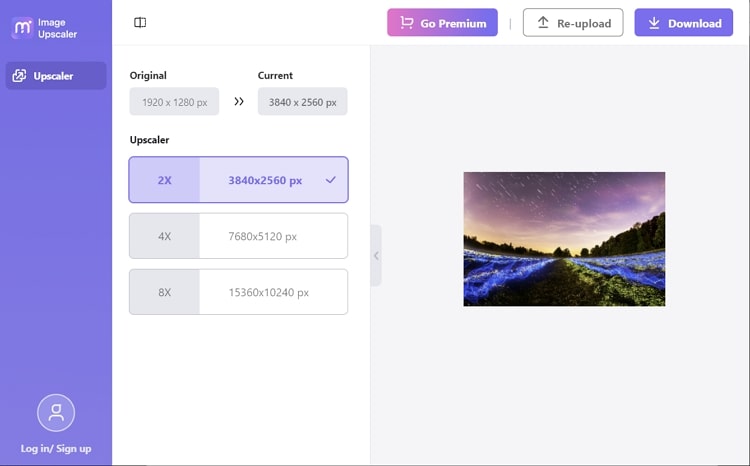
3. Photoshop: Uno strumento professionale per ripristinare le vecchie foto
Avrete sicuramente sentito parlare dello strumento famoso e professionale noto come Adobe Photoshop. Questo strumento offre una funzione di ripristino che utilizza filtri neurali alimentati dall'intelligenza artificiale. Aggiungendo il filtro di ripristino alla tua immagine, puoi aggiungere colori alle immagini in bianco e nero. Per apportare ulteriori miglioramenti e affinamenti, Photoshop offre tonnellate di strumenti avanzati.
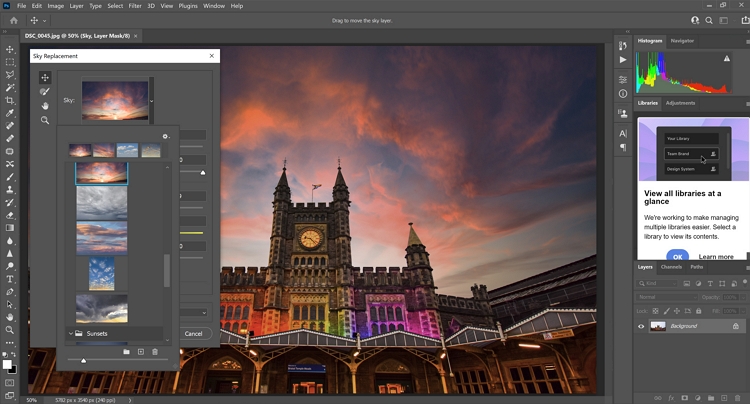
4. PhotoScape X: Ripristina i colori sbiaditi con vari effetti
Se stai affrontando problemi di colore sulla tua vecchia foto, uno dei migliori app per il restauro di immagini vecchie è PhotoScape. Fornisce effetti moderni e cinematografici che possono migliorare drasticamente i colori presentati nella tua foto. Puoi aggiungere un effetto o un filtro adatto alla tua vecchia immagine per aumentarne l'attrattiva visiva attraverso questo strumento compatibile. Inoltre, offre anche strumenti di pennello con cui puoi dipingere e disegnare con precisione.
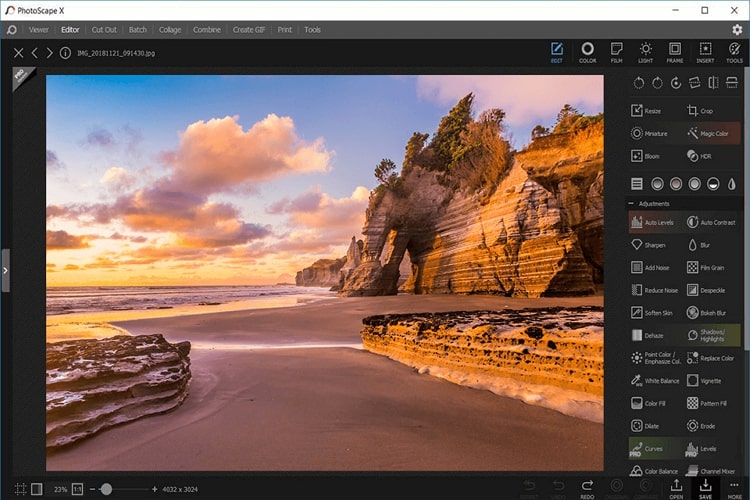
5. PhotoWorks: Per l'editing veloce
Vuoi uno strumento di modifica delle foto facile da usare? PhotoWorks contiene varie opzioni di ingrandimento e ripristino che possono aiutarti a migliorare la qualità delle tue vecchie foto. Fornisce anche un'opzione di auto-correzione intelligente che può correggere i colori e bilanciare perfettamente la tua vecchia foto. Inoltre, puoi ulteriormente perfezionare la tua vecchia immagine rimuovendo rumore e sfocature da essa usando questo efficiente strumento.
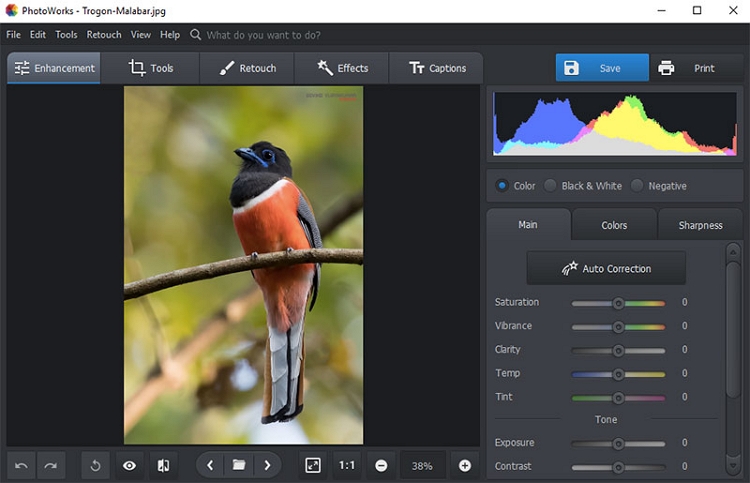
Di seguito è riportata una semplice tabella di confronto sugli strumenti di riparazione di vecchie foto.
| Strumenti | SO | Costo | Facilità d'uso | Funzionalità principali |
| Retouch Pilot | Online | Avvio: $0,25/immagine Livello base: $2/immagine Livello professionale: $5/immagine Livello extra: $9,5/immagine | Medio | · Nella sua opzione di modifica del ritratto, puoi rimuovere imperfezioni dalla tua pelle per migliorare la bellezza del tuo viso.· Questo strumento offre anche funzionalità di correzione del corpo che possono aiutarti a ottenere un aspetto più snello e tonico per il tuo corpo. |
| Media.io | Online | Piano mensile: $0,050/immagine Pagamento a consumo: $0,070/immagine | Alta | · Questo strumento online fornisce un compressore di immagini che ti consente di ridurre le dimensioni del file della tua immagine senza perdita di qualità.· Per rendere la tua foto più accattivante, puoi rimuovere e cambiare lo sfondo dalle tue immagini attraverso questo strumento. |
| Photoshop | Windows, Mac, iPad | Individuale: $20,99/meseAziendale: $35,99/mese | Basso | · Utilizzando Adobe Photoshop, puoi istantaneamente eliminare oggetti non necessari dalla tua foto.· La funzione di sostituzione del cielo di Photoshop è da provare assolutamente, poiché può cambiare la prospettiva della tua immagine. |
| PhotoScape X | Windows, Mac | Pro: $39,99 | Medio | · Utilizzando un pennello magico, puoi creare ritagli dell'immagine rimuovendo lo sfondo attraverso questa piattaforma.· Per combinare le tue foto in modo divertente, puoi creare collage fotografici usando questo strumento. |
| PhotoWorks | Windows | Standard: $27,50Deluxe: $42Pro: $56 | Medio | · Questo strumento contiene un'opzione avanzata che può aiutarti a sbiancare i denti nell'immagine.· Puoi anche aggiungere didascalie alle tue foto da questo strumento per esprimere le tue emozioni. |
Parte 2: Come ripristinare vecchie immagini con Retouch Pilot
Sei pronto a ripristinare le tue vecchie immagini senza sforzo? In questa sezione, utilizzeremo Retouch Pilot come app per il ripristino di vecchie foto.
Passo 1 Visita Retouch Pilot
Dovrete prima accedere al sito ufficiale di Retouch Pilot e fare clic sul pulsante "Crea Ordine". Vi verrà chiesto di creare il vostro account Retouch Pilot.
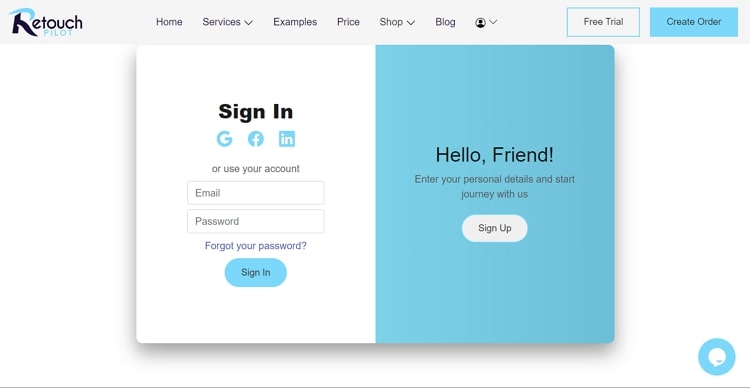
Passo 2 Carica l'Immagine
Successivamente, dovrete selezionare il servizio di Retouch Pilot che volete utilizzare. Poi, specificate le immagini su cui volete lavorare o caricatele utilizzando Dropbox o un link.
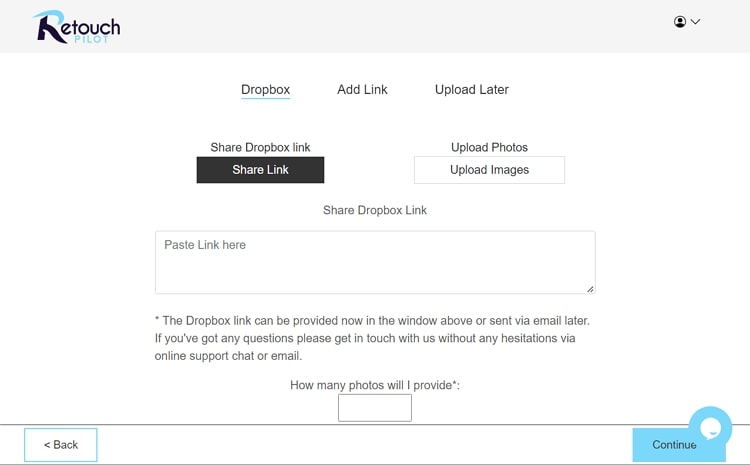
Passo 3 Riparazione e Ritocco
Dovrete specificare il pacchetto che desiderate per tutti i pacchetti insieme o individualmente. Vi permetterà anche di selezionare il formato di ritorno, la correzione del colore e le opzioni di ritocco della pelle.

Parte 3: Come utilizzare il miglior strumento di Media.io per ripristinare vecchie foto?
Media.io comprende uno strumento di ingrandimento alimentato da intelligenza artificiale che può aiutarti a migliorare automaticamente la qualità delle tue vecchie foto. Per farlo, seguite i seguenti passi:
Passo 1 Seleziona lo strumento di ingrandimento delle immagini
Aprite il sito ufficiale di Media.io e selezionate il suo strumento AI Image Upscaler. Una volta raggiunta la nuova finestra, cliccate sull'opzione Ingrandisci Immagine Ora.

Passo 2 Scegliete l'opzione di ingrandimento
Successivamente, selezionate "Carica Immagine" per importare la vostra vecchia foto. Una volta terminato il processo di caricamento, scegliete il valore di ingrandimento dalle opzioni fornite. Una volta specificato il valore, il processo inizierà automaticamente. Dopo l'ingrandimento dell'immagine, potete cliccare sul pulsante Scarica per salvare la foto.
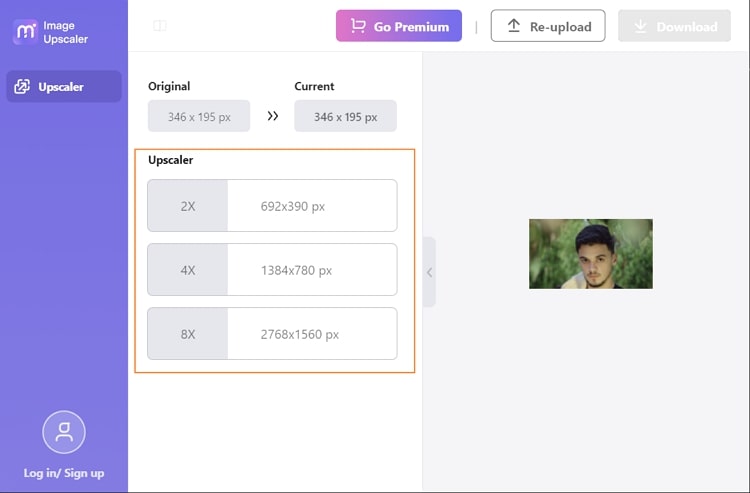
Parte 4: Come riparare le vecchie immagini con Photoshop?
Avete mai utilizzato Photoshop in precedenza per ripristinare vecchie foto? Ecco i semplici ma autentici passi per riparare le vecchie foto utilizzando Photoshop:
Passo 1 Aprite PS e Selezionate i Filtri Neurali
Andate al programma Adobe Photoshop e caricate l'immagine desiderata. Successivamente, andate alla scheda Filtri e selezionate i Filtri Neurali.
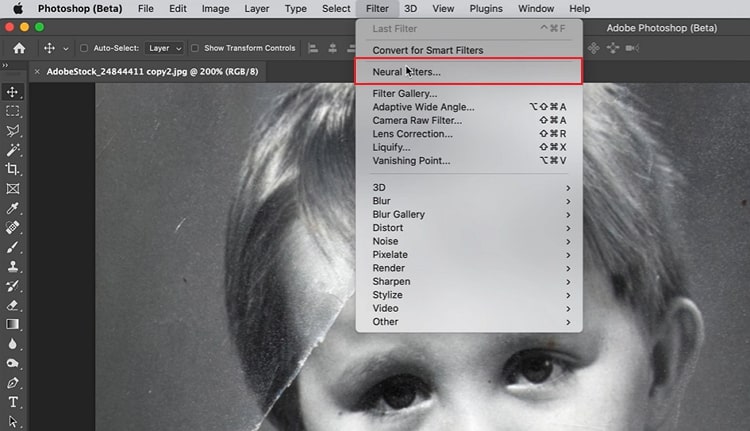
Passo 2 Selezionate il Ripristino delle Foto
Dalle opzioni fornite, andate alla sezione Fotografia e selezionate l'opzione Ripristino delle Foto. Ora potete aumentare l'ottimizzazione della foto, la riduzione dei graffi e attivare le opzioni di miglioramento del volto per ottenere risultati più precisi. Potete anche selezionare l'opzione Colorizzazione per aggiungere colore alla vostra vecchia foto.
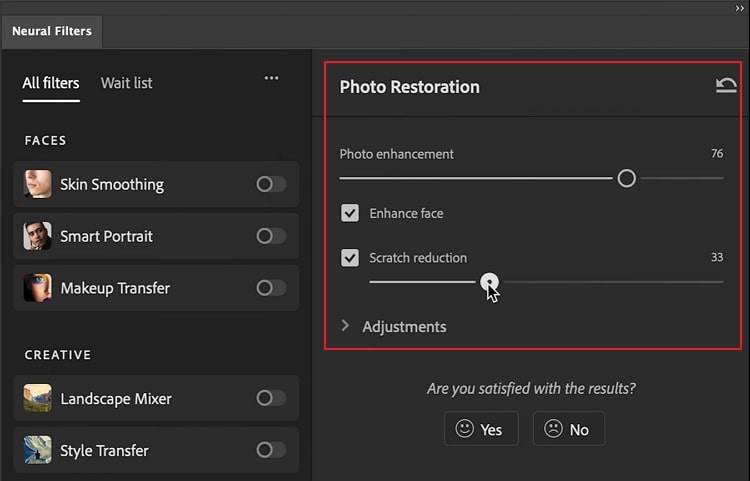
Parte 5: Come ripristinare i colori sbiaditi delle vecchie foto con PhotoScape X
Siete infastiditi dai colori sbiaditi delle vostre vecchie foto? In questa sezione, vi forniremo istruzioni di base sull'utilizzo di PhotoScape X per il ripristino delle vecchie foto:
Passo 1 Avvio e Importazione
Dopo aver avviato PhotoScape X, importate l'immagine desiderata in questo strumento. Successivamente, ritagliate e raddrizzate l'immagine prima di iniziare il processo di modifica. In seguito, potete esplorare la sezione dei filtri, degli effetti e dei colori per migliorare l'aspetto della vostra vecchia foto.
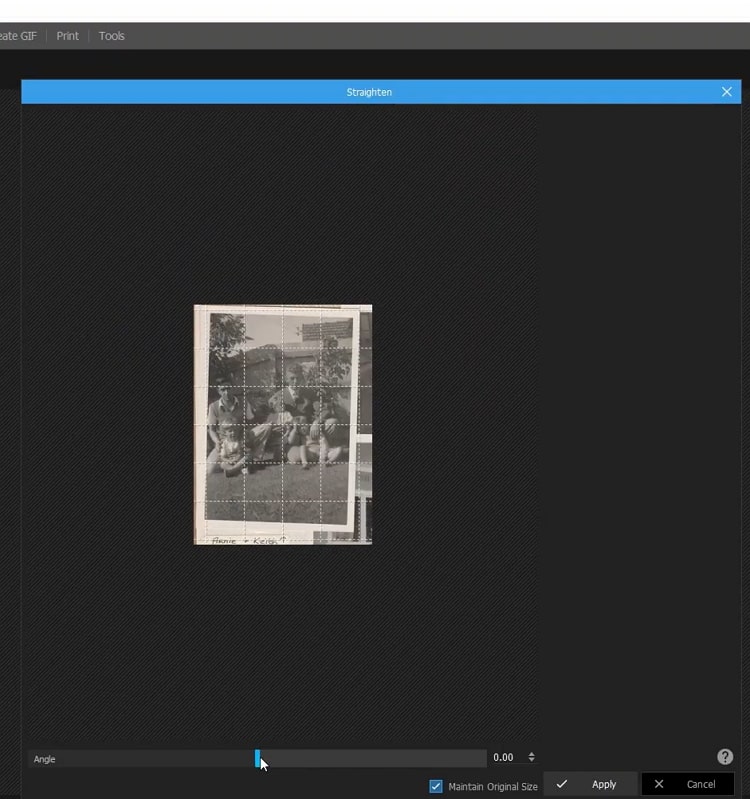
Passo 2 Riparate le Vecchie Foto
Per aggiungere profondità di campo alla vostra foto, andate alla sezione Colori e aumentate l'elemento Contrasto. Inoltre, potete utilizzare il Pennello di Guarigione Spot dalla sezione Strumenti per eliminare le tonalità irregolari nell'immagine.
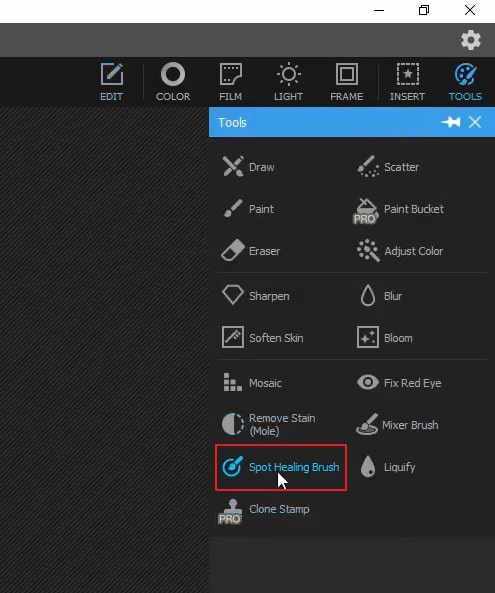
Passo 3 Migliorate le Vecchie Foto
Inoltre, potete aggiungere cornici e bordi per conferire un aspetto sofisticato alla vostra foto. Inoltre, potete utilizzare lo Strumento di Disegno per levigare alcuni degli elementi dello sfondo nell'immagine vecchia. Inoltre, assicuratevi di provare alcuni filtri o effetti per aggiungere colore naturale alla vostra foto.
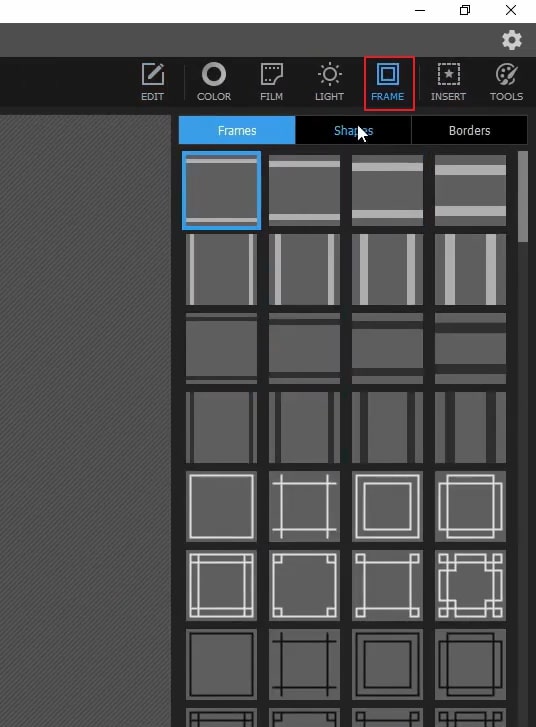
Parte 6: Come modificare le vecchie foto con PhotoWorks
Per rendere le tue vecchie foto affascinanti e vibranti, potete provare PhotoWorks per modificarle. Quindi, seguite le istruzioni fornite per iniziare la modifica con Photoworks:
Passo 1 Scansiona la Vecchia Foto per Digitalizzarla
Per iniziare, digitalizzate la vostra foto scansione. Successivamente, avviate lo strumento Photoworks e caricate la vostra vecchia foto al suo interno. Ora dirigetevi alla sezione Strumenti e scegliete l'opzione di ritaglio. Utilizzando questa opzione, potete eliminare gli angoli irregolari.
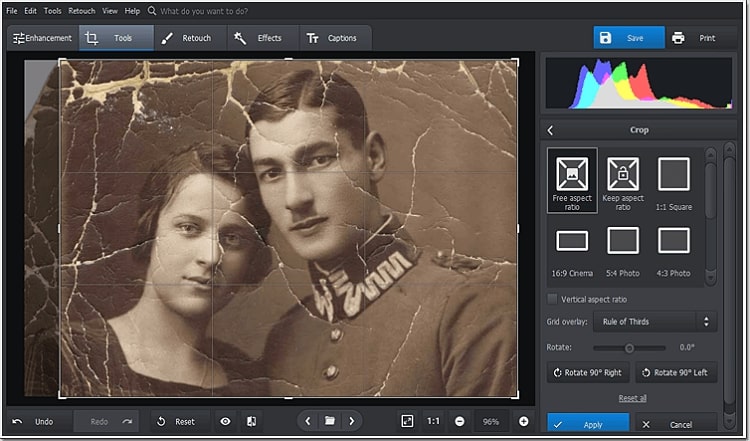
Passo 2 Rimuovete i Graffi
Ora, per eliminare i graffi dalla vostra foto, selezionate la sezione Ritocco e scegliete il Pennello Curativo. Scegliete le dimensioni del pennello, le impostazioni di sfumatura e opacità per procedere. Una volta fatto ciò, applicate questo pennello alle aree interessate. Puoi anche utilizzare lo Strumento Clone per eliminare in modo efficiente le parti danneggiate.
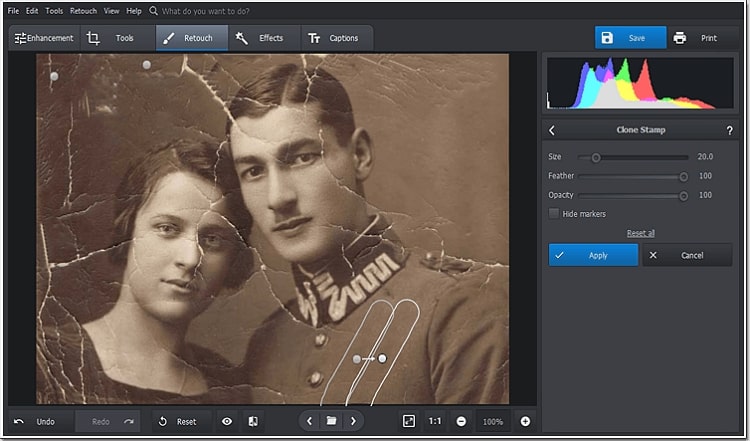
Passo 3 Ottimizza l'Immagine Vecchia
Inoltre, se desideri eliminare la sfocatura dalla foto, vai alla scheda Miglioramento e scegli l'opzione Nitidezza. Puoi anche aumentare la saturazione, il contrasto e la vivacità per aggiungere un po' di colore alla vecchia foto. Farlo aggiungerà profondità alle tue foto senza sforzo. Inoltre, puoi applicare l'effetto Vintage per conferire un aspetto cinematografico alla foto ripristinata.
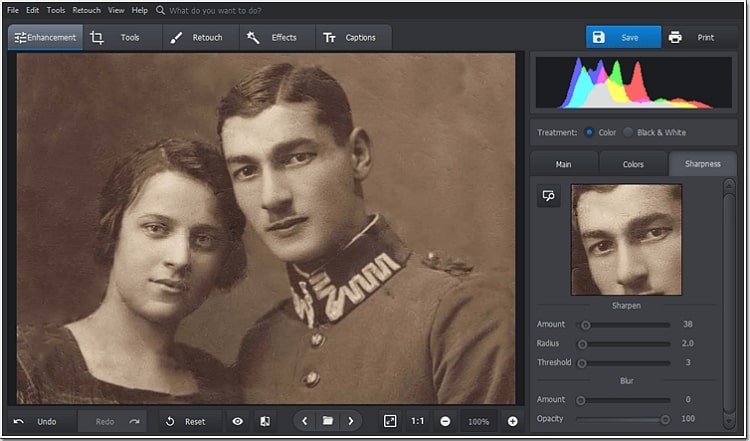
page_id:
328068
cat_id_name:
Suggerimenti per l'Image Upscaler






